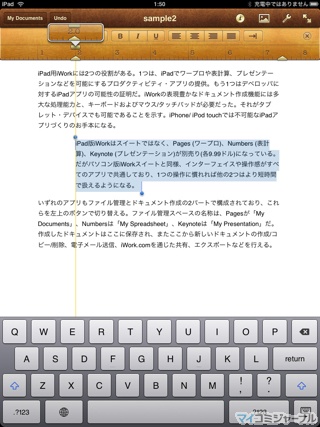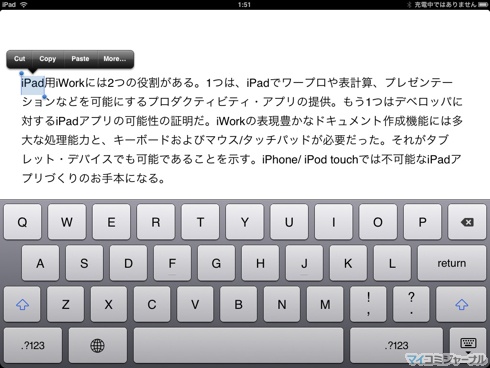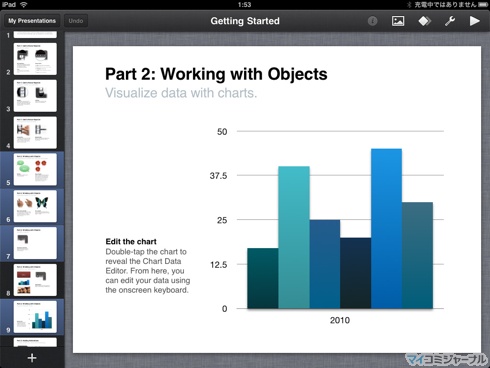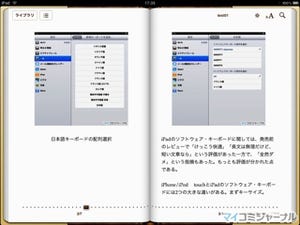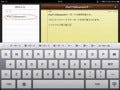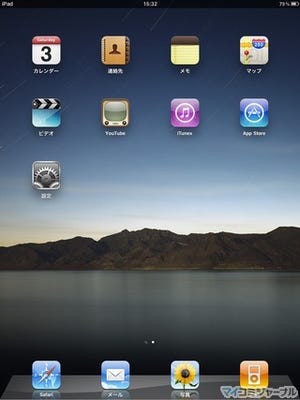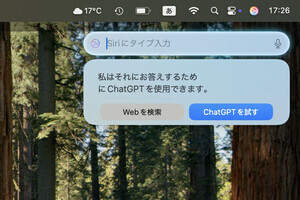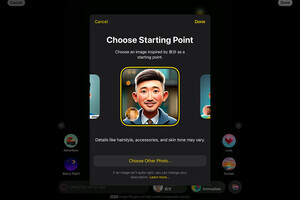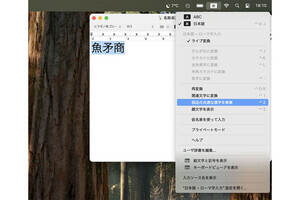ワープロアプリ「Pages」
Pagesの操作はMac OS X版のワープロソフトと大きな違いはない。テキストエディタ代わりとしてなら、迷わずすぐに使えるはずだ。
通常の表示は閲覧モードで、画面をタップすると編集モードに切り替わる。編集モードでは縦向きだとキーボードとツールバーが現れる。ところが、横向きだとキーボードのみ。しかもツールボタン類も消えてしまって、レイアウトを一切行えない。「iPad Keyboard Dock」「Apple Wireless Keyboard」などを使わない限り、大きなキーボードを使うには横向きで打って、レイアウトを整えるときに縦向きに切り替えなければならない。
表計算アプリ「Numbers」
Numbersは使っていて楽しい表計算アプリだ。シート上に表やチャートを自由に配置していくだけで、機能的で美しいドキュメントが完成する。iPhone OSのコピー/ペースト機能で選択範囲を指定するのと同じように、表をタップして行/列、セルを選択。タップ/ホールドで簡単に移動できる。セルをダブルタップすると、そのフォーマットに適したエントリー用のキーボードが現れる。
プレゼンテーションアプリ「Keynote」
Keynoteは、常にランドスケープ(横向き)モードで使う。スライドが並ぶサイドバーを左側に備えた2ペインデザインだ。スライドの順番を変えるには、スライドをタップ/ホールドして移す。片手で1枚のスライドをタップ/ホールドし、もう片方の手で別のスライドをタップしていくと複数のスライドを選択できる。両手を使ったタッチ操作が可能なiPadならではの操作である。
Keynoteは右上にInfo、メディアブラウザ、ツールのほか、アニメーションボタンと再生ボタンを備える。写真やイラストなどオブジェクトを選択し、アニメーションボタンをタップすると、アニメーション効果(13種類)のリストがポップアップする。それらを選択するだけでプロフェッショナルな効果をプレゼンテーションに追加できる。
| 動画 - 「Keynote」 |
|---|
| 数タップでプロフェッショナルなアニメーション効果を追加可能 |
iPadにプレゼンテーションアプリは不要と思うかもしれないが、Keynoteは様々なアイディアをタブレットで実現してくれるアプリである。例えば写真をよく見せる人はKeynoteを活用すれば、ストーリー性の高いスライドショーを簡単に作成できる。何よりも、この機能で9.99ドルなのだから、普段プレゼンテーションソフトをあまり使わない人でも検討に値する。